
KEPOINDONESIA.id - Beberapa dari kalian yang sudah lama menggunakan perangkat Windows baik di Laptop atau di Komputer pasti sudah tau bahwa di Windows memiliki aplikasi keyboard di layar yang bisa kalian gunakan di situasi tertentu.
On-Screen Keyboard, adalah keyboard yang akan muncul di layar yang fungsinya sama seperti keyboard fisik. Kemungkinan adanya fitur ini ditujukan saat hal-hal yang tidak terduga sedang kalian alami.
Sebagai ada salah satu tombol di keyboard fisik rusak dan tidak bisa digunakan kalian bisa menggunakan On-Screen Keyboard. Atau demi keamanan karena dengan mengetik di keyboard fisik riwayat ketikan bisa tersimpan di aplikasi tertentu maka lebih aman menggunakan On-Screen Keyboard.
Di Windows 10 selain On-Screen Keyboard ada juga aplikasi atau fitur keyboard yang serupa yaitu Touch Keyboard. Tidak seperti On-Screen Keyboard yang sudah ada dari Windows 7, Touch Keyboard baru hadir di Windows 10.
Adanya Touch Keyboard di Windows 10 kemungkinan untuk mendukung Tablet Mode yang ada di Windows 10. Dengan begitu pengguna bisa mengetik di layar layaknya di tablet dan smartphone.
Kemungkinan besar Touch Keyboard diperuntukan untuk penggunaan Laptop yang mendukung layar sentuh. Seperti namanya yaitu Touch Keyboard, keyboard virtual ini lebih direkomendasikan disentuh secara langsung tidak seperti On-Screen Keyboard.
Untuk lebih jelasnya langsung saja saya jelaskan cara mengaktifkan dan menggunakan Touch Keyboard yang ada di Windows 10. Namun sebelum lanjut kalian bisa baca solusi mengatasi keyboard Laptop yang mengetik sendiri serta perbedaan antara keyboard dan keypad.
On-Screen Keyboard, adalah keyboard yang akan muncul di layar yang fungsinya sama seperti keyboard fisik. Kemungkinan adanya fitur ini ditujukan saat hal-hal yang tidak terduga sedang kalian alami.
Sebagai ada salah satu tombol di keyboard fisik rusak dan tidak bisa digunakan kalian bisa menggunakan On-Screen Keyboard. Atau demi keamanan karena dengan mengetik di keyboard fisik riwayat ketikan bisa tersimpan di aplikasi tertentu maka lebih aman menggunakan On-Screen Keyboard.
Di Windows 10 selain On-Screen Keyboard ada juga aplikasi atau fitur keyboard yang serupa yaitu Touch Keyboard. Tidak seperti On-Screen Keyboard yang sudah ada dari Windows 7, Touch Keyboard baru hadir di Windows 10.
Adanya Touch Keyboard di Windows 10 kemungkinan untuk mendukung Tablet Mode yang ada di Windows 10. Dengan begitu pengguna bisa mengetik di layar layaknya di tablet dan smartphone.
Kemungkinan besar Touch Keyboard diperuntukan untuk penggunaan Laptop yang mendukung layar sentuh. Seperti namanya yaitu Touch Keyboard, keyboard virtual ini lebih direkomendasikan disentuh secara langsung tidak seperti On-Screen Keyboard.
Untuk lebih jelasnya langsung saja saya jelaskan cara mengaktifkan dan menggunakan Touch Keyboard yang ada di Windows 10. Namun sebelum lanjut kalian bisa baca solusi mengatasi keyboard Laptop yang mengetik sendiri serta perbedaan antara keyboard dan keypad.
Cara Menggunakan Touch Keyboard di Windows 10
1. Kalian klik kanan di Taskbar lalu aktifkan Show touch keyboard button
2. Setelah tombol Touch Keyboard muncul kalian bisa klik tombol tersebut untuk menampilkan Touch Keyboard
3. Maka Touch Keyboard akan muncul
4. Walaupun namanya Touch Keyboard kalian tetap masih bisa menggunakannya dengan mouse layaknya On-Screen Keyboard
Dari tampilannya Touch Keyboard memang berbeda dengan On-Screen Keyboard. Touch Keyboard seperti keyboard yang ada di smartphone baik di Android atau iOS. Sedangkan On-Screen Keyboard seperti aplikasi Windows pada umumnya.
Sebelum saya akhiri apakah kalian tau perintah dari Cut, Copy, dan Paste? jika kalian belum tau dan penasaran kalian bisa baca artikel yang pernah saya bahas mengenai Copy, Cut, dan Paste. Jangan sampai kalian sering menggunakan perintah tersebut tetapi tidak tau fungsinya.
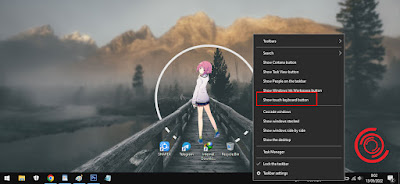



EmoticonEmoticon